Come utilizzare i codici alternativi senza tastierino numerico su Windows 11/10
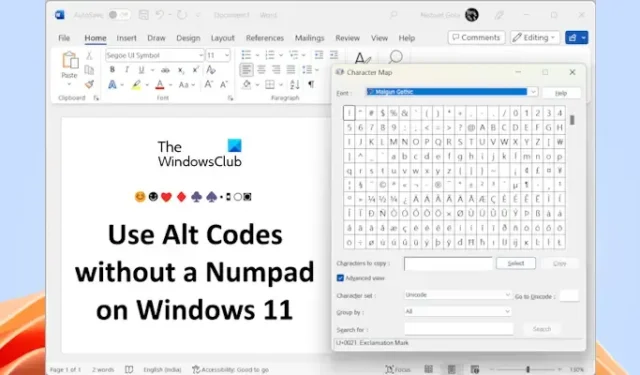
Nei computer con sistema operativo Windows, i caratteri speciali che non dispongono di tasti specifici sulla tastiera vengono digitati utilizzando i codici alternativi. Per usare i codici Alt, devi usare il tastierino numerico con il tasto Alt. Cosa succede se la tua tastiera non ha il tastierino numerico? In questo articolo, ti mostreremo come utilizzare i codici alternativi senza tastierino numerico su Windows 11 .
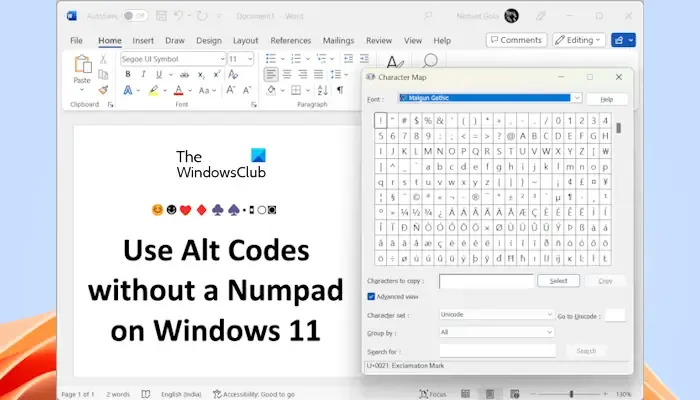
Come utilizzare i codici alternativi senza tastierino numerico su Windows 11/10
Ti mostreremo i seguenti tre metodi per utilizzare i codici alternativi senza tastierino numerico su Windows 11.
- Utilizzando la mappa dei caratteri
- Utilizzando la tastiera su schermo
- Utilizzando un emulatore di tastierino numerico
Di seguito, abbiamo trattato in dettaglio tutti questi metodi.
1] Usa i codici alternativi senza tastierino numerico su Windows 11 utilizzando la mappa dei caratteri
Mappa caratteri consente agli utenti di inserire caratteri speciali nei loro documenti. Contiene molti caratteri speciali diversi. Puoi copiare il carattere speciale richiesto dalla Mappa caratteri e incollarlo ovunque nel documento. I seguenti passaggi ti mostreranno come farlo:
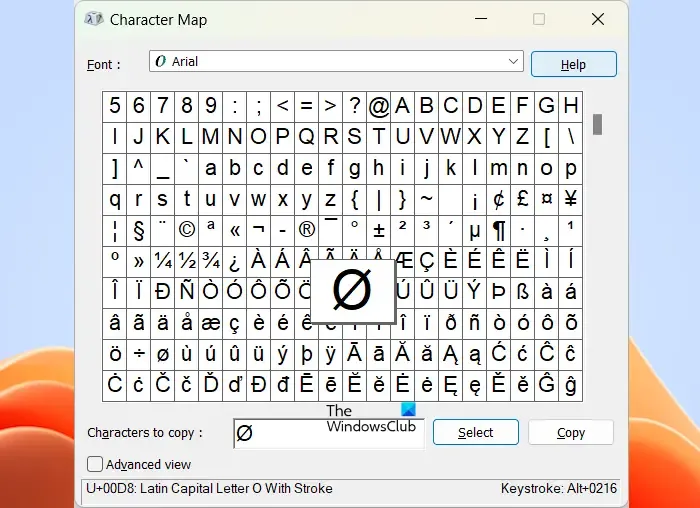
- Fare clic su Ricerca di Windows 11 e digitare Mappa caratteri .
- Seleziona il miglior risultato corrispondente per aprire la Mappa caratteri.
- Quando appare la mappa dei caratteri, ti mostrerà tutti i caratteri speciali.
- Scorri per trovare il carattere speciale richiesto. Quando lo trovi, fai clic su di esso e fai clic su Seleziona . Puoi selezionare più di un carattere speciale.
- Tutti i caratteri speciali selezionati diventeranno disponibili nel campo Caratteri da copiare . Al termine, fai clic su Copia .
I passaggi precedenti copieranno tutti i caratteri speciali selezionati negli Appunti. Ora puoi incollarli ovunque nel tuo documento premendo i tasti Ctrl + V.
2] Usa i codici alternativi senza tastierino numerico su Windows 11 utilizzando la tastiera su schermo
È possibile utilizzare la tastiera su schermo per digitare caratteri speciali con i codici alternativi. Innanzitutto, avvia la tastiera su schermo. Premi i tasti Win + R per avviare la casella Esegui comando e digita osk . Fare clic su OK. Questo avvierà la tastiera su schermo.
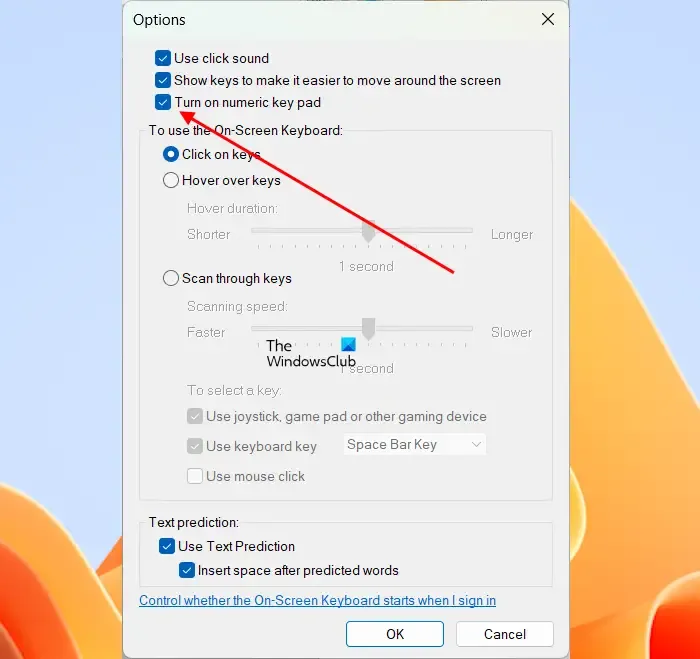
La tastiera su schermo non mostra il tastierino numerico per impostazione predefinita. Quindi, devi abilitarlo. Sulla tastiera su schermo, fai clic su Opzioni e seleziona Attiva tastierino numerico . Fare clic su OK .
Per utilizzare i codici alt utilizzando la tastiera su schermo, è necessario conoscere le scorciatoie corrette. Ad esempio, Alt + 3 crea un simbolo del cuore, Alt + 28 crea un simbolo dell’angolo retto, ecc.
Tieni premuto il tasto Alt sulla tastiera fisica e usa il tasto sinistro del mouse per digitare i numeri richiesti. Al termine, rilascia il tasto Alt sulla tastiera fisica. Se sei un utente di laptop, potresti dover premere il tasto Fn insieme al tasto Alt.
3] Usa i codici alternativi senza tastierino numerico su Windows 11 utilizzando un emulatore di tastierino numerico
Se la tua tastiera non dispone di un tastierino numerico, puoi utilizzare la tastiera su schermo o installare un emulatore di tastierino numerico . L’emulatore di tastierino numerico è disponibile su sourceforge.net . Scaricalo da lì e installalo sul tuo PC. Ora avvialo e usalo per utilizzare i codici alternativi.
Come faccio a digitare ñ sul mio laptop senza un tastierino numerico o un tasto funzione?
Puoi utilizzare la mappa dei caratteri per digitare ñ sul tuo laptop senza utilizzare il tastierino numerico o un tasto funzione. Avvia la mappa dei caratteri e trova il carattere ñ. Puoi utilizzare la visualizzazione Avanzate per filtrare i risultati. Quando lo trovi, selezionalo e copialo. Ora puoi incollarlo ovunque nel tuo documento.
Cosa devo fare se la mia tastiera non ha un tastierino numerico?
Se la tua tastiera non dispone di un tastierino numerico , puoi utilizzare una tastiera su schermo o installare uno strumento emulatore di tastierino numerico di terze parti. Se la tastiera su schermo non visualizza il tastierino numerico, abilitalo nelle sue impostazioni.
Questo è tutto. Spero che aiuti.



Lascia un commento